Вариант №1:
text = input("Введите какойто текст: ")
if len(text) == 1:
print("В тексте", '"' + text + '"', len(text), "символ")
elif len(text) == 2 or len(text) == 3 or len(text) == 4:
print("В тексте", '"' + text + '"', len(text), "символа")
else:
print("В тексте", '"' + text + '"', len(text), "символов")
Вариант №2:
text1 = input("")
text2 = input("")
text3 = input("")
print('')
print("Строка №1 " + str(len(text1))) # or print("Строка №1", len(text1))
print("Строка №2 " + str(len(text2))) # or print("Строка №2", len(text2))
print("Строка №3 " + str(len(text3))) # or print("Строка №3", len(text3))
1.
Изначально в переменной x хранится значение 11, в переменной y хранится значение 5. Переменной z присваивается значение y, т.е фактически в переменную z записывается значение 5.
Далее в y записывается значение остатка от деления x на y. Остаток от деления x на y равен остатку от деления 11/5.
11 = 2*5 + 1.
Остаток от деления 11 на 5 = 1. Т.е в y на данном этапе записывается значение 1.
Далее в x записывается значение z, т.е 5.
На следующем шаге в переменную y записывается значение: (y + 2)*z.
(y + 2)*z = (1 + 2)*5 = 15.
Таким образом после выполнения фрагмента программы в переменных хранятся такие значения:
x = 5; y = 15; z = 5.
2.
Изначально в переменной x хранится значение 13, в переменной y хранится значение 3. Переменной z присваивается значение x, т.е фактически в переменную z записывается значение 13.
Далее в z записывается результат деления нацело z на y.
z div y = 13 div 3;
13 = 3*4 + 1;
13 div 3 = 4;
Т.е в z на данном этапе записывается значение 4.
На следующем шаге в переменную y записывается значение переменной x, т.е 13;
Таким образом после выполнения фрагмента программы в переменных хранятся такие значения:
x = 13; y = 13; z = 4.
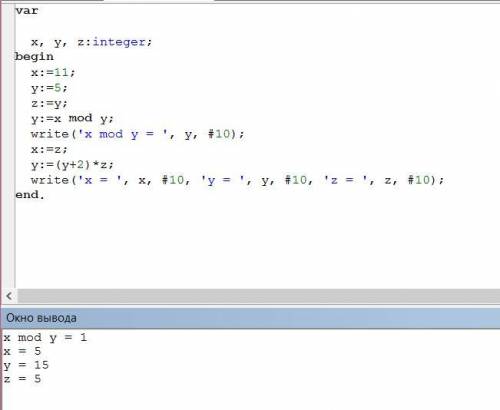
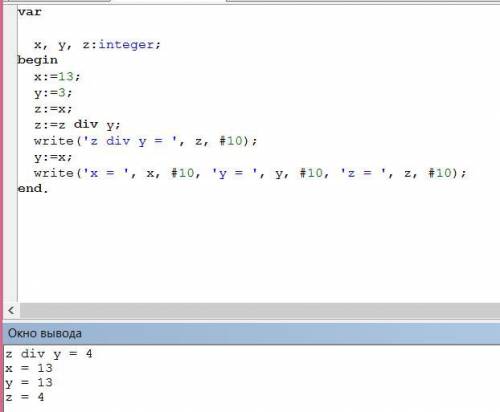
Во многих видах документов встречаются более сложные типы списков. Это так называемые многоуровневые списки. В них также используется либо маркировка, либо нумерация, а иногда и сочетание того и другого. Но главное их отличие от предыдущих типов списков – наличие нескольких уровней. В зависимости от уровня для каждого абзаца устанавливается символ или номер.
Многоуровневые списки отличаются от обычных наличием отступов. Определенный отступ принимается за уровень такого списка.
Создание многоуровневого списка возможно только с окна диалога Список. Причем уровни задает сам исполнитель, устанавливая определенные отступы. Word анализирует отступы и, в зависимости от их величины, нумерует, создавая уровни.
Можно создавать измененные форматы нумерации для различных уровней многоуровневого списка, однако в одном документе допустим только один формат многоуровневого списка.
Для создания многоуровневого списка необходимо выполнить следующие действия:
1. Определить фрагмент документа, который предполагается оформить в виде списка.
2. Создать отступы каждого абзаца, воспользовавшись кнопкой Увеличить отступ на панели инструментов Форматирование (при создании отступов нельзя использовать табуляцию) .
3. Выделить выбранный фрагмент текста.
4. Выбрать команду Формат – Список. В окне диалога Список перейти на вкладку Многоуровневый.
5. Выбрать нужный тип многоуровневого списка из предложенных вариантов. Нажать ОК.